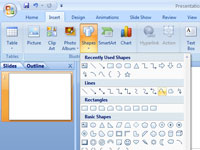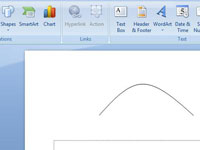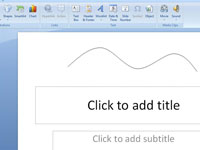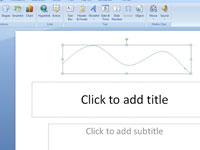PowerPointissa on Curve Shape -työkalu, jonka avulla voit piirtää kaarevia viivoja tai muotoja PowerPoint-dioihin. PowerPoint Curve Shape -työkalulla voit tuottaa viivoja ja muotoja. Tässä on menettely kaarevan viivan tai muodon piirtämiseen:
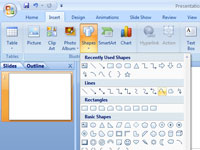
1Napsauta Lisää-välilehden Muodot-ryhmää ja valitse sitten Muodot-galleriasta Käyrän muoto -työkalu.
Kohdistin muuttuu hiusristikkoosoittimeksi.
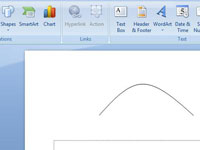
2Napsauta kohtaa, josta haluat kaarevan viivan tai muodon alkavan.
Käyräsi voi mennä ylös tai alas, vasemmalle tai oikealle.
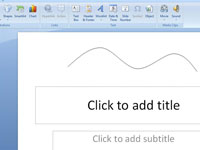
3Napsauta kohtaa, jossa haluat käyrän ensimmäisen käännöksen näkyvän.
Suora viiva muuttuu kaarevaksi viivaksi, joka on taivutettu napsautetun kohdan ympärille. Kun liikutat hiirtä, käyrän mutka muuttuu. Joka kerta kun napsautat, riville lisätään uusi mutka. Jatka napsauttamista, kunnes viiva on niin kiertynyt kuin haluat.
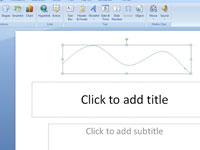
4Kaksoisnapsauta kohtaa, jossa kaareva viiva päättyy.
Voit luoda suljetun muodon kaksoisnapsauttamalla aloituspistettä.